۶۲ ميانبر كليدي فتوشاپ براي بهبود سرعت و بهرهوري
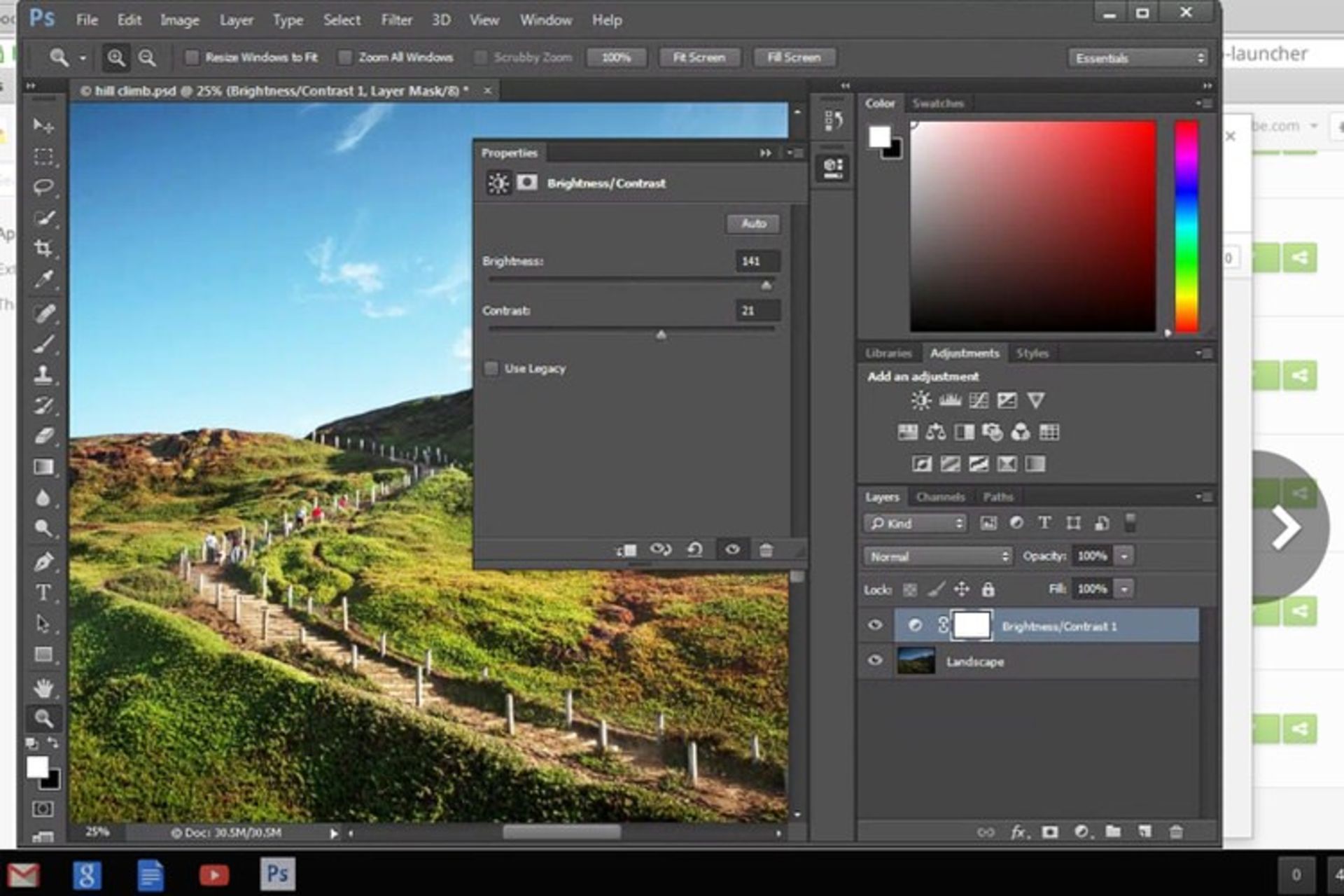
انجام سريع پروژههاي فتوشاپ ميتواند در وقت شما صرفهجويي كند و در تحويل سريع طراحيها به شما كمك كند، از اين رو در اين مقاله با اخبار تخصصي، علمي، تكنولوژيكي، فناوري مرجع متخصصين ايران همراه باشيد تا با ۶۲ كليد ميانبر (Shortcut) متخصصدي در فتوشاپ آشنا شويد.
در ادامه بهترين و متخصصديترين كليدهاي ميانبر فتوشاپ گردآوري شده است تا متخصصان اين نرمافزار محبوب در پلتفرمهاي ويندوز و مك بتوانند با استفاده از آنها متخصصي خود را به شكل چشمگيري افزايش دهند. ادوبي نيز در همين راستا با تعبيهي طيف گستردهاي از ميانبرها، آزادي عمل زيادي براي متخصصان فراهم كرده است. با كليدهاي ميانبر فتوشاپ ميتوانيد اندازه متن را تغيير دهيد، يك لايه را انتخاب كنيد يا لايهها را با هم تركيب كنيد؛ همچنين ميتوانيد از ابزار انتخاب، قلم، پاككن و... استفاده كنيد.
كليدهاي ميانبر لايهها (Layers):
- نمايش و پنهان كردن پنل لايههاويندوز: F7مك: F7با استفاده از كليد F7 روي صفحهكليد خود، بهراحتي ميتوانيد پنل لايهها را نمايش دهيد يا پنهان كنيد. همچنين ميانبر F7 پنلهاي Channels و Paths را نمايش ميدهد و پنهان ميكند زيرا با پنل لايهها در يك گروه قرار دارند.
- حركت در بين لايههاويندوز: [ ]+Altمك: [ ]+Optionبراي حركت در بين لايهها كليد Alt/Option را نگهداريد و با براكت راست به لايهي بالايي و براكت چپ به لايهي پاييني حركت كنيد.
- ايجاد لايهي جديدويندوز: Shift+Ctrl+Nمك: Shift+Cmd+Nبا اين ميانبر ميتوانيد يك لايه جديد را در پنل لايهها ايجاد كنيد.
- ايجاد لايهي جديد در زير لايهي انتخاب شدهويندوز: Ctrl+New Layer Iconمك: Cmd+New Layer iconزمانيكه لايهاي را انتخاب كرده باشيد و بخواهيد يك لايهي جديد در زير لايهي انتخاب شده ايجاد كنيد ميتوانيد از اين كليد ميانبر استفاده كنيد.
- پر كردن يك لايه با رنگويندوز: (Alt+Delete (Foreground) / Ctrl+Delete (Backgroundمك: (Alt+Backspace (Foreground) / Cmd+Backspace (Backgroundبا اين كليد ميانبر ميتوانيد رنگ كامل لايه را با رنگ پيشزمينه و پسزمينه موجود در قسمت color تغيير دهيد.
- تجميع (Flatten) لايههاويندوز: Ctrl+Alt+Shift+Eمك: Cmd+Alt+Shift+Eبا اين كليد ميانبر ميتوانيد تمام لايههاي زيرين را با ايجاد يك لايهي جديد در بالاترين لايه، با هم ادغام كنيد و در يك Image قرار دهيد، درنهايت اين ميانبر نسخهي جمع شدهاي از همهي لايهها را در يك تصوير ايجاد ميكند، همچنين لايههاي زيرين باقي ميمانند.
- ادغام لايههاي قابل مشاهده (visible)ويندوز: Ctrl+Shift+Eمك: Cmd+Shift+Eاين كليد ميانبر امكان ادغام همهي لايههاي موجود را در يك لايه ايجاد ميكند، فقط در استفاده از آن احتياط كنيد؛ زيرا بعد از ادغام لايهها، جداسازي آنها كار بسيار دشواري خواهد بود.
- تمبر كردن (Stamp) لايههاي انتخاب شدهويندوز: Ctrl+Alt+Eمك: Cmd+Alt+Eزمانيكه كه لايههاي خود را انتخاب كردهايد، از اين كليد ميانبر استفاده كنيد تا آنها را به يك لايه تركيب كنيد. براي ديدن آنها بهعنوان لايهي جديد ادغام شده، از كليد Shift استفاده كنيد.
- ايجاد لايهي جديد با كپيويندوز: Ctrl+Jمك: Cmd+Jبا اين كليد ميانبر بهراحتي ميتوانيد يك لايهي كپي شده از لايهاي كه انتخاب كردهايد را ايجاد كنيد، شايد كمي سخت بهانديشه متخصصين ميرسد؟ اما بسيار ساده است و كافي است امتحانش كنيد.
- ايجاد لايهي جديد با برش (Cut)ويندوز: Ctrl+Shift+Jمك: Cmd+Shift+J اين ميانبر هم دقيقا مثل ميانبر ايجاد لايهي جديد با كپي، لايهي جديدي از بخش انتخاب شدهي عكس را ايجاد ميكند، تنها با اين تفاوت كه ميانبر Cut بخشي از تصوير انتخاب شده را از تصوير اصلي حذف ميكند.
- لايهاي را به بالاترين قسمت همهي لايهها بياوريدويندوز: [+Ctrl+Shiftمك: [+Cmd+Shiftبا استفاده از اين كليد ميانبر بهسادگي ميتوانيد لايهي انتخاب شده را به بالاي تمامي لايههايي كه روي آن كار ميكنيد بياوريد.
- لايهاي را به پايينترين قسمت همهي لايهها ببريدويندوز: ]+Ctrl+Shiftمك: ]+Cmd+Shiftبا استفاده از اين كليد ميانبر ميتوانيد ميانبر بالايي را در جهت عكس انجام دهيد، يعني لايهاي را انتخاب كنيد و به پايينترين لايههايي كه روي آنها كار ميكنيد انتقال دهيد.
- جلو آوردن يك لايهويندوز: [+Ctrlمك: [+Cmdاين كليد ميانبر شما را قادر ميسازد تا لايهي انتخاب شده را به جلو بياوريد.
- عقب بردن يك لايهويندوز: ]+Ctrlمك: ]+Cmdاگر تصميمتان راجع به جلوآوردن لايه عوض شد، ميتوانيد با اين كليد ميانبر لايهي انتخاب شده را به عقب ببريد.
- كپي كردن چند لايه با همويندوز: Shift+Ctrl+Cمك: Shift+Cmd+Cقسمتي را انتخاب كنيد، سپس از اين كليد ميانبر استفاده كنيد تا قسمت انتخاب شده از تمام لايهها را در كليپبورد كپي شود.
كليدهاي ميانبر انتخاب (Selections):
- انتخاب مجدد (Reselect)ويندوز: Ctrl+Shift+Dمك: Cmd+Shift+Dاين كليد ميانبر زماني متخصصد دارد كه ناحيهاي را از لايهاي انتخاب كردهايد و به اشتباه ناحيهي انتخاب شده از بين ميرود، با اين ميانبر ميتوانيد ناحيهي انتخاب شده را مجددا انتخاب كنيد.
- انتخاب معكوس (Invert Selection)ويندوز: Ctrl+Shift+Iمك: Cmd+Shift+Iاين كليد ميانبر زماني متخصصد دارد كه شما بخواهيد ناحيهي معكوس را انتخاب كنيد، يعني زمانيكه ناحيهاي را انتخاب كردهايد با فشار اين كليد ميانبر ميتوانيد ناحيه بيرون از ناحيهي انتخاب شده از لايه را انتخاب كنيد.
- انتخاب همهي لايههاويندوز: Ctrl+Alt+Aمك: Cmd+Opt+Aبا اين كليد ميانبر بهسادگي ميتوانيد تمام لايهها را انتخاب (Select) كنيد.
- انتخاب پايينترين لايهويندوز: ,+Altمك: ,+Optاين كليد ميانبر پايينترين لايه را در پنل لايهها انتخاب ميكند.
- انتخاب بالاترين لايهويندوز: .+Altمك: .+Optاين كليد ميانبر برخلاف ميانبر بالايي عمل ميكند، و بالاترين لايهي موجود در پنل لايهها را انتخاب ميكند.
- لغو انتخاب قسمتي از ناحيهي انتخاب شده (Deselect)ويندوز: Alt+dragمك: Opt+dragزمانيكه ناحيهاي را انتخاب كردهايد و ميخواهيد قسمتي از آن را لغو انتخاب كنيد، با گرفتن كليد Alt/Opt و كشيدن موس روي ناحيه ميتوانيد ناحيه را لغو انتخاب كنيد.
- لغو انتخاب همهي ناحيهها غير از يك قسمتويندوز: Shift+Alt+dragمك: Shift+Opt+dragزمانيكه ناحيهاي را انتخاب كردهايد و ميخواهيد از داخل ناحيهي انتخاب شده ناحيهي ديگري را انتخاب كنيد، با استفاده از اين كليد ميانبر و كشيدن موس در درون ناحيه ميتوانيد اين كار را انجام دهيد.
- لغو انتخاب ناحيهي select شدهويندوز: Ctrl+Dمك: Cmd+Dاگر قسمتي از تصوير را انتخاب كردهايد، و ميخواهيد آن را لغو انتخاب كنيد با اين كليد ميانبر بهراحتي ميتوانيد ناحيهي انتخاب شده را لغو انتخاب كنيد.
- يافتن دستههاي اندازهگيريويندوز: Ctrl+T سپس Ctrl+0مك: Cmd+T سپس Cmd+0زمانيكه يك لايه يا قسمت انتخاب شده را روي يك عكس در فتوشاپ Paste ميكنيد، يافتن دستههاي اندازهگيري كار دشواري است، بنابراين با اين كليد ميانبر ميتوانيد تصوير را درون يك پنجره انتخاب كنيد، اندازه آن را تغيير دهيد و دستههاي اندازهگيري را مشاهده كنيد.
- حركت دادن Selectionويندوز: Spacebar+Marquee toolمك: Spacebar+Marquee toolاگر ميخواهيد Selection را بهسادگي حركت دهيد، كافي است كه Space را فشار دهيد و با استفاده از ابزار Marquee و موس آن را حركت دهيد.
- انتخاب تكي كانالها (Channels)ويندوز: Ctrl+ عدد 3 (قرمز), 4 (سبز), 5 (آبي)مك: Cmd+ عدد 3 (قرمز), 4 (سبز), 5 (آبي)انتخاب با استفاده از كانالهاي فتوشاپ باعث ميشود كه حذف يك شي پيچيده از پسزمينه بسيار سادهتر باشد تا اينكه براي اين كار از ابزارها استفاده شود، بنابراين اين فرايند با كليد ميانبر بسيار سادهتر صورت ميگيرد.
- انتخاب يك رنگ از تصويرويندوز: Alt+Brush toolمك: Opt+Brush toolهنگام كار با ابزار براش (Brush) در فتوشاپ، اگر ميخواهيد يك رنگ را از تصوير انتخاب كنيد بهجاي استفاده از ابزار EyeDropper، با كليد ميانبر Alt/Opt و ابزار براش ميتوانيد رنگ را انتخاب كنيد.
كليدهاي ميانبر قلمها:
- افزايش و كاهش اندازه قلم (Brush)ويندوز: ]/[مك: ]/[تغيير اندازهي قلم يكي از مهمترين كارها در فتوشاپ است، با اين ميانبر ميتوانيد سايز قلم را بزرگ يا كوچك كنيد.
- پر كردنويندوز: Shift+F5مك: Shift+F5اگر بخواهيد ناحيهي انتخابي يا طرح (Pattern) انتخاب شده را با رنگ پيشزمينه پر كنيد، با اين كليد ميانبر سريعا ميتوانيد اين كار را انجام دهيد.
- افزايش و كاهش سختي قلمويندوز: }/{مك: }/{سختي قلم به اندازهي، اندازهي قلم اهميت دارد، بنابراين با اين ميانبر بهسادگي ميتوانيد سختي قلم را زياد يا كم كنيد.
- انتخاب قلم قبلي و بعديويندوز: , / .مك: , / .با اين ميانبر بهراحتي ميتوانيد در بين قلمهاي موجود آنها را به قلمهاي قبلي يا بعدي تغيير دهيد و در بين آنها سويچ كنيد.
- انتخاب اولين و آخرين قلمويندوز: < / >مك: < / >اگر نميخواهيد در بين تعداد زياد قلمهاي موجود سوييچ كنيد، با اين ميانبر ميتوانيد به اولين يا آخرين قلم برويد.
- ابزار Airbrushويندوز: Shift+Alt+Pمك: Shift+Opt+Pبا استفاده از اين ميانبر به ابزار شبيهسازي نقاشي با اسپري را شبيهسازي كنيد.
كليدهاي ميانبر ذخيرهسازي و بستن فايلها (Saving and Close):
- ذخيرهي عكس براي استاندارد وبويندوز: Ctrl+Shift+Alt+Sمك: Cmd+Shift+Opt+Sشايد اين ميانبر نيازي به توضيح ندارد، وقتيكه نميخواهيد براي ذخيره عكسها از منوي فايل اقدام كنيد، اين ميانبر بهسادگي ميتواند تصوير شما را با حجمي كم و مناسب جهت استفاده در صفحات وب ذخيره كند.
- بستن فايلهاي باز شده در فتوشاپويندوز: Ctrl+Shift+Wمك: Cmd+Shift+Wاين كليد ميانبر همانطور كه از اسمش پيدا است، تمامي فايلهاي باز شده را در فتوشاپ ميبندد.
كليدهاي ميانبر كار روي عكسها:
- ابزار سطح (Levels)ويندوز: Ctrl+Lمك: Cmd+Lزمانيكه در حال ويرايش تصاوير هستيد، و بهطور مداوم از Levels Box استفاده ميكنيد، ميتوانيد با اين ميانبر آنرا بالا بياوريد و در زمان خود صرفهجويي كنيد.
- ابزار تغيير شكل دادن (Transform)ويندوز: Ctrl+Tمك: Cmd+Tاين كليد ميانبر ابزار Transform فتوشاپ را براي تغيير اندازه، چرخاندن و كج كردن تصوير باز ميكند.
- ابزار منحنيها (Curves)ويندوز: Ctrl+Mمك: Cmd+Mاين كليد ميانبر امكان بازكردن سريع پنجرهي Curves را ميدهد، تا بهراحتي بتوانيد منحنيها را تغيير دهيد.
- ابزار تعادل رنگها (Colour Balance)ويندوز: Ctrl+Bمك: Cmd+Bبا اين كليد ميانبر بهسادگي ميتوانيد وارد پنجرهي Colour Balance شويد و رنگ تصاوير را ويرايش كنيد.
- ابزار Hue/Saturationويندوز: Ctrl+Uمك: Cmd+Uاين دو ابزار از قدرتمندترين ابزارهاي فتوشاپ در تنظيم تعادل بين رنگها و كاهش ميزان غلظت آنها است. با ميانبر مذكور به سرعت به آنها دسترسي خواهيد داشت.
- ابزار خاكستري كردن تصاوير (Desaturate)ويندوز: Ctrl+Shift+Uمك: Cmd+Shift+Uبا اين كليد ميانبر ميتوانيد تصاوير خود را به رنگ خاكستري تبديل كنيد.
- تنظيم خودكار و سريعويندوز: Shift+Ctrl+Lمك: Shift+Cmd+Lتنظيم خودكار Tone تصويرويندوز: Alt+Shift+Ctrl+Lمك: Opt+Shift+Cmd+Lتنظيم خودكار كنتراست تصويرويندوز: Shift+Ctrl+Bمك: Shift+Cmd+Bتنظيم خودكار رنگ تصوير
- ابزار تصحيح لنز (Lens correction)ويندوز: Shift+Ctrl+Rمك: Shift+Cmd+Rدوربين هميشه اشكالاتي در ثبت تصوير بههمراه دارد كه اعوجاج تصوير يكي از آنها است. با اين فيلتر قادر خواهيد بود اشكالات مربوطط به لنز را تا حد گستردهاي تصحيح كنيد.
- تصحيح زواياي عريضويندوز: Opt+Shift+Cmd+Aمك: Opt+Shift+Ctrl+Aهنگام عكاسي با لنزهاي داراي زاويهي ديد گسترده، اعوجاجهايي در عكس به وجود ميآيد؛ در فتوشاپ براي رفع آنها فيلتر Adaptive Wide Angle وجود دارد كه بهراحتي خميدگي خطوط را صاف و تصوير بهتري را توليد ميكند.
- فيلتر اصلاح رنگ (Camera Raw Filter)ويندوز: Shift+Ctrl+Aمك: Shift+Cmd+Aدر نسخههاي قديميتر فتوشاپ، Adobe Camera Raw بهعنوان برنامهاي جداگانه عرضه ميشد كه در Photoshop CC در صورت خريد، بهعنوان فيلتري به آن اضافه ميشود. اين ابزار توانمند امكان اعمال تنظيمات پيچيدهاي را روي نور و رنگ عكسها به متخصصان حرفهاي ميدهد.
- ابزار (Content Aware Scale)ويندوز: Ctrl+Shift+Alt+Cمك: Cmd+Shift+Opt+Cبا اين ميانبر به سرعت ميتوانيد اندازهي تصاوير را به حالت دلخواهتان تغيير دهيد.
- ابزار (Content-Aware Move)ويندوز: Shift+Jمك: Shift+Jدر Photoshop CC با اين ابزار امكان جابجايي قسمتهاي انتخاب شده از تصوير را بهصورت كاملا هوشمندانه خواهيد داشت. تفاوت اين ابزار با move، اين است كه پس از جابجايي عنصر مورد انديشه متخصصين، با استفاده از هوش مصنوعي شرايطي را در تصوير ايجاد ميكند تا عكس طبيعي بهانديشه متخصصين برسد.
- ايجاد clipping maskويندوز: Ctrl+Alt+Gمك: Cmd+Opt+Gابزار clipping mask روشي عالي است براي نگهداشتن سايهها و سايهزنيها در جايي كه متلعق به آنهاست.
- ميانبر تغيير براي Blending modesويندوز: + +Shift يا -مك: + +Shift يا -فتوشاپ براي ايجاد جلوههاي جذاب حالتهاي مختلفي را دارد، از اين ميانبر ميتوان براي سوييچ در بين اين حالتها استفاده كرد.
- سياه و سفيد كردن تصاوير (Black and white)ويندوز: Shift+Ctrl+Alt+Bمك: Shift+Cmd+Opt+Bبا اين ميانبر بهراحتي و سريع ميتوانيد عكسها را سياه و سفيد كنيد، همچنين اين ميانبر پنجرهي تنظيمات را براي تظيم رنگ سياه و سفيد باز ميكند.
- تغيير سايز تصاوير (Change image size)ويندوز: Cmd+Opt+iمك: Ctrl+Alt+iاندازهي تصاير را با اين ميانبر سريع، آسان و راحت تنظيم كنيد.
ميانبرهاي كار با ابزارهاي سهبعدي 3D:
- نمايش و مخفيكردن چندضلعيها (polygons)انتخاب شده:ويندوز: Alt+Ctrl+Xمك: Opt+Cmd+Xنمايش همه:ويندوز: Opt+Shift+Ctrl+Xمك: Opt+Shift+Cmd+Xاگر با ابزارهاي سهبعدي در فتوشاپ كار ميكنيد، با اين ميانبر بهراحتي ميتوانيد چندضلعيهايي كه مدلهاي سهبعدي شما را ميسازند ببينيد.
- رندر (Render)ويندوز: Alt+Shift+Ctrl+Rمك: Opt+Shift+Cmd+Rبعد از اينكه مدل سهبعدي را طراحي كرديد با اين ميانبر ميتوانيد آن را رندر كنيد و با بالاترين كيفيت براي استفاده در وب، چاپ و انيميشن از آن خروجي بگيريد.
ميانبرهاي مربوط به View در فتوشاپ
- مشاهدهي پيكسلهاي عكس (View actual pixels)ويندوز: Ctrl+Alt+0مك: Cmd+Opt+0با اين ميانبر ميتوانيد پيكسلها را بهصورت واقعي و جداگانه ببينيد، تا اطمينان حاصل كنيد كه كارتان درست و كامل است.
- تنظيم اخبار تخصصي صفحه (Fit on screen)ويندوز: Ctrl+0مك: Cmd+0اين ميانبر فتوشاپ براي مشاهده كار در فتوشاپ بهصورت تمام صفحه (fit) بسيار مفيد و سريع است.
- بزرگنمايي (Zoom in)ويندوز: + +Ctrlمك: + +Cmdبا اين ميانبر ميتوانيد در فتوشاپ روي صفحه اخبار تخصصي كنيد و آن را بزرگ كنيد.
- كوچكنمايي (Zoom out)ويندوز: - +Ctrlمك: - +Cmdبا اين ميانبر ميتوانيد صفحهاي را كه بزرگ كردهايد، كوچك كنيد.
كليدهاي ميانبر متن (Text) در فتوشاپ:
- افزايش و كاهش متن انتخاب شده به اندازهي 2ptsويندوز: >/<+Ctrl+Shiftمك: >/<+Cmd+Shiftبا اين ميانبر ميتوانيد اندازه متني را كه انتخاب كردهايد با هر بار استفاده از اين ميانبر به اندازهي 2pts بزرگ يا كوچك كنيد.
- افزايش و كاهش متن انتخاب شده به اندازهي 10ptsويندوز: >/<+Ctrl+Alt+Shiftمك: >/<+Cmd+Option+Shiftاين ميانبر دقيقا همانند ميانبر بالا عمل ميكند اما به اندازهي 10pts متن را بزرگ يا كوچك ميكند.
- افزايش و كاهش فاصلهي بين حروفويندوز: Alt+right/left arrowمك: Opt+right/left arrowبا اين كليد ميانبر بهسادگي ميتوانيد فاصلهي بين حروف را كم و زياد كنيد.
- راستچين، چپچين و وسطچين كردن متنويندوز: Ctrl+Shift+L/C/Rمك: Cmd+Shift+L/C/Rاين ميانبر فتوشاپ شما را قادر ميسازد متنها را راستچين، چپچين و وسطچين كنيد.
- مشاهده و پنهان كردن قسمت انتخابشدهي متنويندوز: Ctrl+Hمك: Cmd+Hنمايش قسمت انتخاب شده از متن را ميتوانيد با اين ميانبر انجام دهيد.
انديشه متخصصين شما در رابطه با ميانبرهاي مذكور چيست؟ آيا استفاده از كليدهاي ميانبر در فتوشاپ مفيد است؟ هم انديشي ها خود را با ما و مخاطبان اخبار تخصصي، علمي، تكنولوژيكي، فناوري مرجع متخصصين ايران به اشتراك بگذاريد.
هم انديشي ها